3.3. ログの有効化または無効化
デフォルトでは、ディレクトリーサーバーはアクセスとエラーのログを有効にし、監査と監査失敗のログを無効にします。
注記
アクセスログを無効にすると、ディレクトリーへの 2000 回のアクセスごとに約 1 MB のログファイルが増加するため、特定のシナリオで有用です。ただし、アクセスログをオフにする前に、この情報で問題のトラブルシューティングを行うことができます。
3.3.1. コマンドラインを使用したログの有効化または無効化
dsconf config replace コマンドを使用して、ディレクトリーサーバーのログ機能を管理する cn=config DN エントリーの次の属性を変更します。
-
nsslapd-accesslog-logging-enabled(access log) -
nsslapd-errorlog-logging-enabled(error log) -
nsslapd-auditlog-logging-enabled(audit log) -
nsslapd-auditfaillog-logging-enabled(audit fail log) -
nsslapd-securitylog-logging-enabled(security log)
手順
たとえば、アクセスログを有効にするには、次のコマンドで
nsslapd-accesslog-logging-enabled属性値をonに設定します。# dsconf -D "cn=Directory Manager" ldap://server.example.com config replace nsslapd-accesslog-logging-enabled=on注記nsslapd-accesslog属性に、ログファイルの有効なパスとファイル名が含まれていることを確認してください。そうしないと、アクセスログを有効にできません。-
たとえば、エラーログを無効にするには、次のコマンドで
nsslapd-errorlog-logging-enabled属性値をoffに設定します。
# dsconf -D "cn=Directory Manager" ldap://server.example.com config replace nsslapd-errorlog-logging-enabled=off関連情報
- ログを有効にする属性の詳細は、コアサーバー設定属性の説明 で対応するセクションを参照してください。
3.3.2. Web コンソールを使用したログの有効化または無効化
ディレクトリーサーバー Web コンソールを使用して、インスタンスのログを有効または無効にすることができます。
前提条件
- Web コンソールにログインしている。
手順
- インスタンスを選択します。
- Server → Logging に移動します。
-
設定するログのタイプを選択します (例:
Access Log)。 - 選択したログタイプのログを有効または無効にします。
必要に応じて、ログレベル、ログローテーションポリシー、ログバッファリングなどの追加設定を設定します。
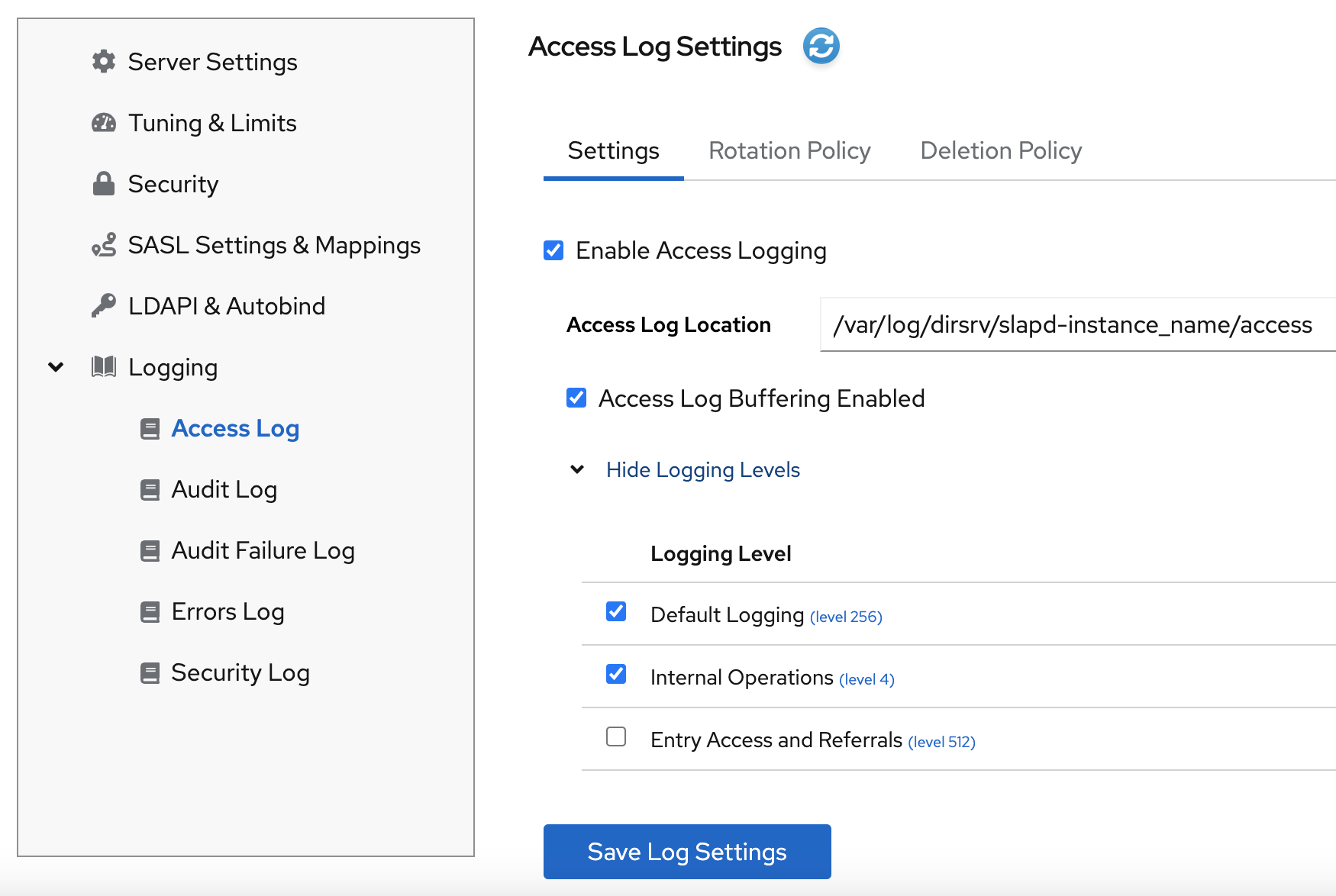
- Save Log Settings ボタンをクリックして、変更を適用します。
検証
- Monitoring → Logging に移動し、ディレクトリーサーバーがイベントをログに記録するようになったかどうかを確認します。

